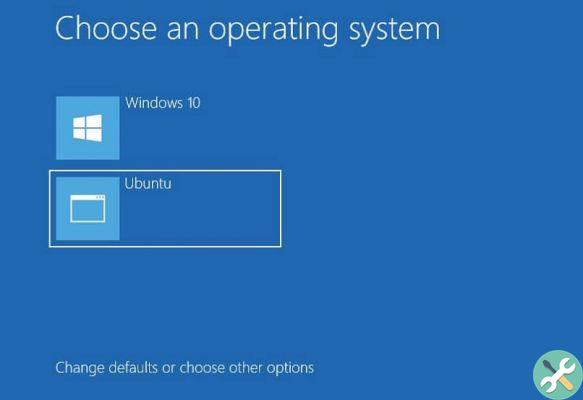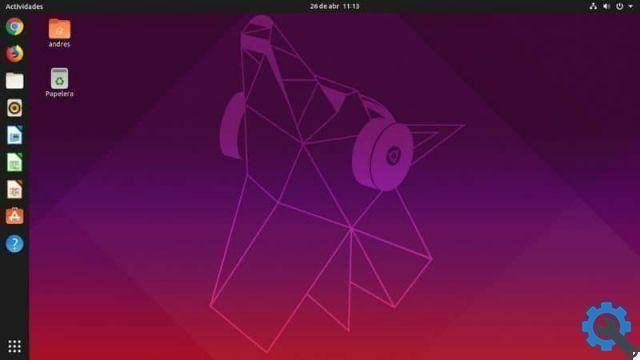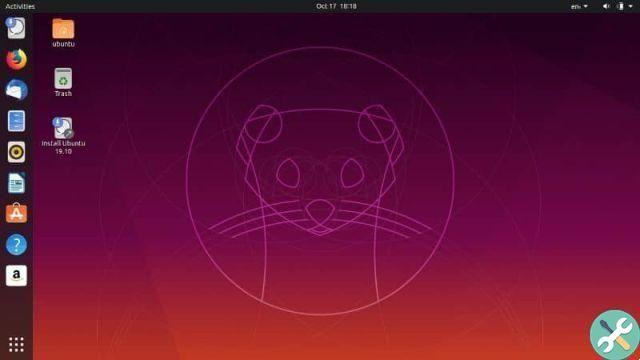Ubuntu é um sistema operacional de código aberto bastante versátil que permite que você tenha muitas ferramentas das quais você pode aproveitar ao máximo. As ferramentas nas quais você pode confiar vão desde saber a previsão do tempo até ter todos os tipos de escritório ou programar extensões e programas.
Graças ao fato de que este sistema é um dos mais seguros e personalizáveis, você não precisa se preocupar em ser infectado por um vírus. Como os vírus são normalmente programados para atacar outros sistemas operacionais mais vulneráveis. Apesar de tudo, você pode instalar o Comodo para Linux para proteção adicional. Mas isso não é tudo, você também pode criar um USB persistente com Ubuntu, neste artigo vamos orientá-lo.
O que um instalador USB persistente faz?

Esses Unixes USB, como o Universal USB Installer, permitem que você crie os arquivos necessários para inicializar em uma partição. Esta mesma partição é formatado com FAT32 e, devido às limitações do próprio FAT32, o tamanho do arquivo tem um tamanho máximo de 4G.
Agora, se o que você deseja é um armazenamento mais persistente, você pode substituí-lo por uma partição cujo limite de armazenamento será o mesmo da memória USB que você está usando no momento.
Você pode usar o gerenciador de partições GParted onde você pode alterar o tamanho da partição FAT32 e assim ter mais espaço para uma nova maior partição EXT4 para desfrutar de mais espaço de armazenamento.
O arquivo persistente que você possui pode ser removido e quando você reiniciar o computador, o sistema operacional Ubuntu selecionará automaticamente a partição persistente com mais espaço.
Mas enquanto tudo parece ótimo até agora, há uma pequena desvantagem, o Ubuntu sozinho não pode modificar sua partição de inicialização ativa, então precisará de outro sistema Ubuntu para conseguir isso. Você pode usar um segundo dispositivo USB que contém o Ubuntu Live. Abaixo, mostraremos quais são os passos a seguir.
Como criar USB persistente no Ubuntu?

Desta vez, usaremos a versão de 32 bits do Ubuntu 13.10, se você não souber qual versão do seu sistema Ubuntu, poderá fazê-lo facilmente, por outro lado, para criar um USB persistente, siga os seguintes passos :
- O primeiro passo a seguir é instalar o Ubuntu em dois dispositivos USB e fazer uma pequena configuração neles para que ambos tenham uma memória persistente de pelo menos 100MB.
- Você precisa abrir ou executar o Ubuntu de uma das unidades e a outra mantê-lo desconectado.
- Você deve procurar a opção Editor de partição GParted do Ubuntu Dash e abri-lo. Ele é instalado por padrão em 13.10
- Neste ponto, você deve inserir o outro dispositivo USB e, após alguns segundos, atualizá-lo para o GParted, que pode ser aberto usando o comando Ctrl + R. Ao fazer isso, você verá um novo dispositivo adicionado à lista. Você deve verificar se o tamanho do mesmo corresponde ao do seu USB e selecioná-lo.
- Agora você precisa verificar o ponto de montagem (/media/ubuntu/UUI)
- Agora você deve abrir a janela do terminal usando o comando Ctrl + Alt + T e exclua arquivos persistentes usando o seguinte comando: rm -v / media / ubuntu / UUI / casper-rw
- Atualize o GParted e verifique as alterações que foram feitas em Usado
- Agora, coloque o cursor na partição e clique com o botão direito e selecione a opção de desmontar. Se você seguiu os passos ao pé da letra, você notará que o ponto de montagem não è mais espelhado na tela.
- Clique com o botão direito na partição novamente, mas desta vez selecione a opção Resize / Move e você verá a partição atribuída.
- É hora de criar uma nova partição para armazenamento persistente e escolher a partição que não foi atribuída e clicar com o botão direito e selecionar a opção Novo.
- Agora escolha o sistema de arquivos ext4 onde você rotulará casper-rw e clique em Adicionar.
- Verifique se todos os parâmetros estão corretos e, uma vez feito, pressione o botão verde para verificar e aplicar todas as operações pendentes.
- Agora, o penúltimo passo é desligar o Ubuntu e remover o primeiro dispositivo USB e reiniciar a partir do segundo dispositivo USB
- Finalmente abra um terminal com o comando Ctrl + Alt + T e digite o seguinte comando: df. –H e verifique se o tamanho da disponibilidade corresponde à partição persistente criada.